稳定元素
稳定化是指删除运动(例如,相机晃动)并锁定合成元素的过程。单点轨迹可提供足够的信息来稳定沿图像平面的水平和垂直运动。两点轨迹可让您稳定水平和垂直运动,并消除图像中的旋转。
跟踪和稳定
注意: 本示例使用自动跟踪,但是关键帧跟踪的稳定原理相同。
| 1. | 找到标记为的节点树Stabilizing Elements。 |
| 2. | 您会看到相同的副本LondonEye阅读我们在其他示例中一直使用的节点。单击它以选择它。 |
| 3. | 选择Transform > Tracker然后将查看器附加到新的Tracker3节点。双击节点以打开“属性”面板。 |
| 4. | 在“属性”面板中,单击add track两次以创建两个跟踪锚。 |
| 5. | 对于中的每个曲目Tracks列表,选中复选框T (翻译), R (旋转)并S (规模)。 |
| 6. | 在查看器中,滑动到序列的末尾,并为下图所示的功能调整每个跟踪标记的大小和位置。 |
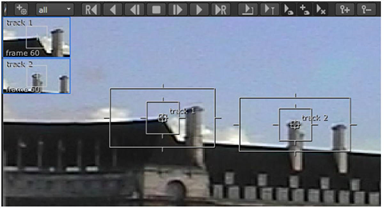
| 7. | 在Tracks清单。 |
| 8. | 在查看器顶部,单击track backward按钮生成轨道。 |
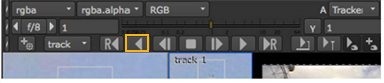
现在,您具有两个轨迹的位置数据,并且可以使用此信息来消除图像中不需要的运动。
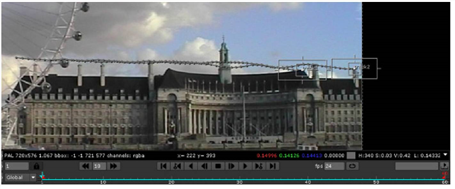
| 9. | 在“ Tracker3属性”面板中,单击Settings标签并打开“自动跟踪”子菜单。 |
| 10. | 设置warp type至Translate/Rotate/Scale因此,Tracker期望所有这三种转换。 |
注意: 如果您使用的是关键帧音轨,则无需设置warp type。
| 11. | 点击Transform标签并选择stabilize来自transform清单。 |
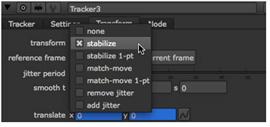
注意: 当您使用一条轨道跟踪简单翻译时,可以使用stabilize 1-pt为了更快的计算。
| 12. | 在查看器中,单击播放以查看结果。 |

在播放剪辑时,您会看到要素在合成框架中保持锁定在相同位置。
小费: 跟踪并稳定素材后,您可以添加Transform > Transform Tracker3节点之后的“节点”节点,以调整最终合成图像的稳定图像的位置和旋转。
抱歉,您没有找到此帮助
为什么这没有帮助? (检查所有适用)
感谢您抽出宝贵时间给我们反馈。
